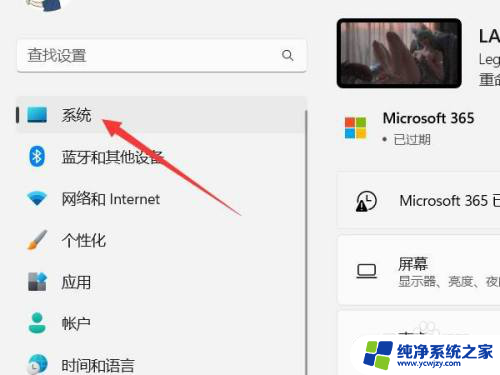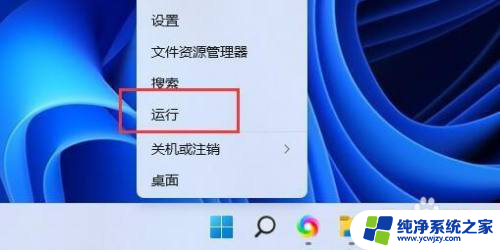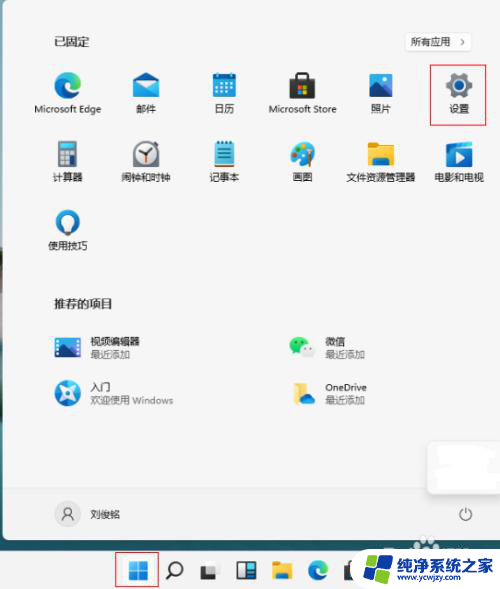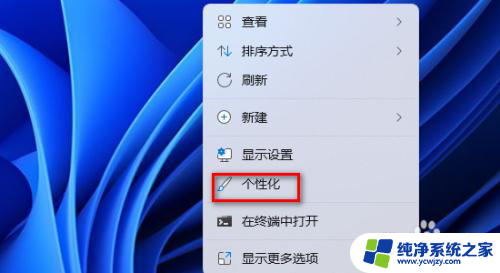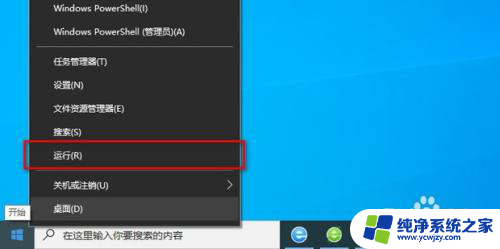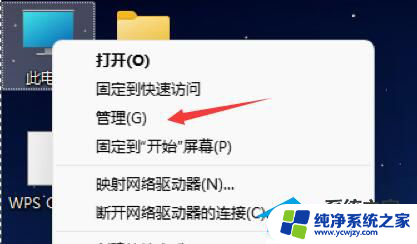win11电脑时间设置在哪里设置
更新时间:2024-10-21 15:59:47作者:xiaoliu
在使用Win11电脑时,我们经常需要对系统时间进行设置,以确保计算机的时间准确无误,在Win11系统中,究竟应该如何设置电脑时间呢?接下来我们将详细介绍Win11电脑时间设置的步骤,帮助您轻松完成时间设置。
1、按 Win 键,或点击任务栏上的开始图标。在打开的应用中,点击设置;
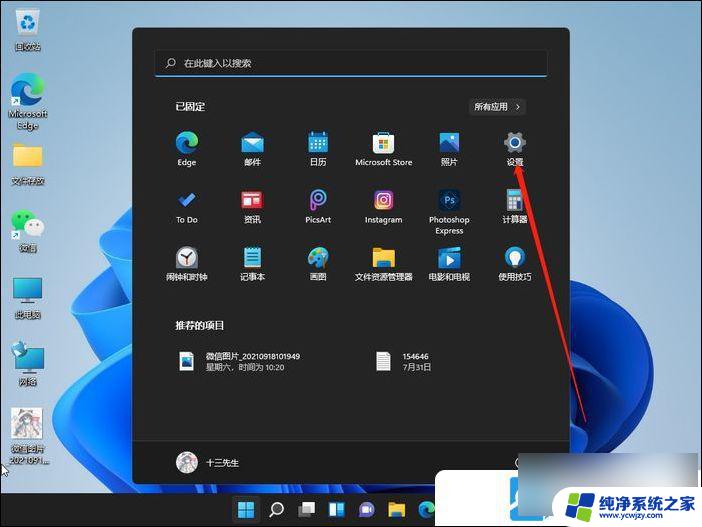
2、设置窗口,左侧点击时间和语言。右侧点击日期和时间(时区、自动时钟设置、日历显示);
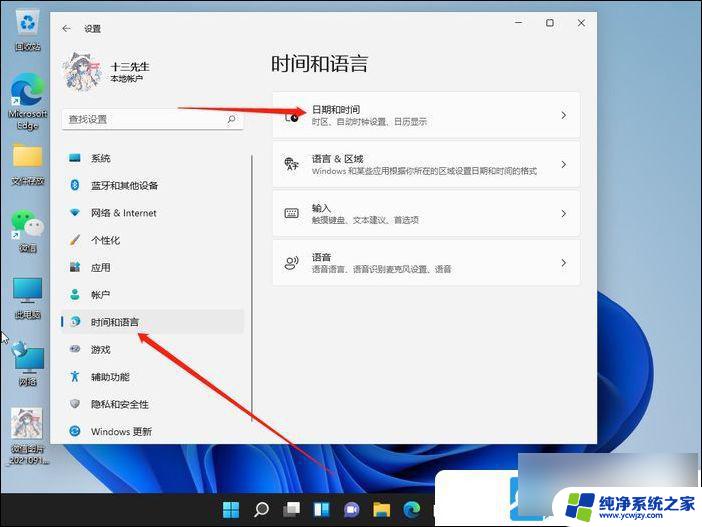
3、时间和时区,自动设置在打开的情况下。不能够手动更改,但是在关闭的情况下,时间和时区,都是可以手动修改的;
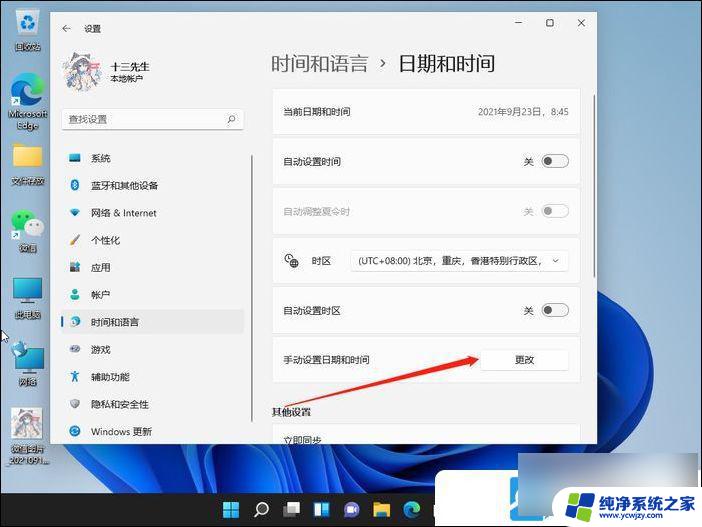
4、点击手动设置日期和时间旁边的更改,然后就可以更改日期和时间了;
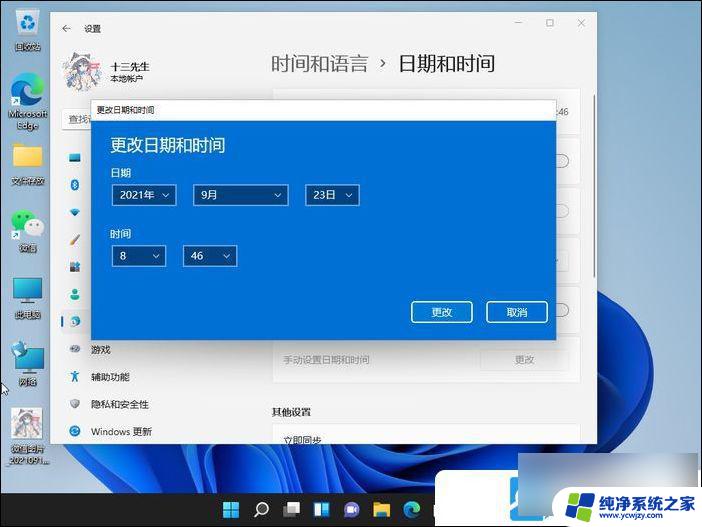
以上就是win11电脑时间设置在哪里设置的全部内容,有遇到相同问题的用户可参考本文中介绍的步骤来进行修复,希望能够对大家有所帮助。